Cara Memperbaiki Kesalahan Instalasi Driver Siap Game GeForce
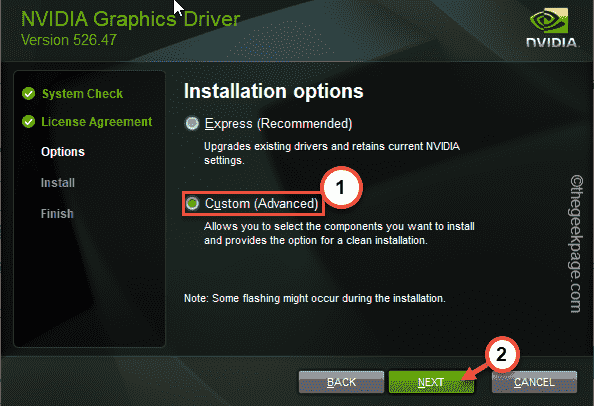
- 4674
- 713
- Simon Cormier
Setiap kali judul triple AAA utama diluncurkan, NVIDIA merilis driver game baru yang sangat dioptimalkan untuk semua driver mereka yang ada. Pembaruan ini sangat penting bagi gamer untuk mendapatkan yang terbaik dari game segera setelah mereka pergi ke toko. Tapi, terkadang Anda mungkin memperhatikan ini “Instalasi driver siap geforce game tidak dapat melanjutkan prompt"Kesalahan prompt di aplikasi Geforce Experience. Jika Anda mengalami masalah ini, ikuti langkah -langkah ini untuk menginstal driver terbaru secara manual.
Solusi -
1. Di layar instalasi geforce game Ready Driver, saat pesan kesalahan muncul, ketuk "COBA LAGI" pilihan.
Sekarang, pengalaman GeForce akan mencoba instalasi lagi.
2. Tutup semua game, alat pengeditan video, atau program apa pun yang dapat menggunakan proses GPU. Anda harus memastikan ada instalasi lain yang terjadi di perangkat Anda.
Daftar isi
- Perbaiki 1 - Tutup dan coba lagi
- Perbaiki 2 - Lakukan instalasi yang bersih
- Perbaiki 3 - Unduh driver secara manual
Perbaiki 1 - Tutup dan coba lagi
Solusi pertama yang kami rekomendasikan adalah menutup pengalaman GeForce
1. Ketika Anda melihat pesan kesalahan di halaman instalasi driver siap geforce terbuka, ketuk "MENUTUP“.
2. Sekarang, tutup Pengalaman GeForce aplikasi.
3. Selanjutnya, klik kanan ikon Windows dan ketuk "Pengelola tugas“.
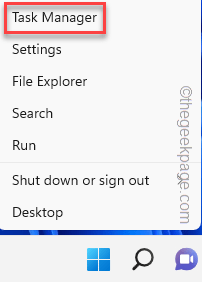
4. Di sini, di Task Manager, cari aplikasi terkait geforce yang berjalan di perangkat.
5. Jika Anda dapat melihat proses aplikasi terkait, ketuk kanan dan ketuk "Tugas akhir“.
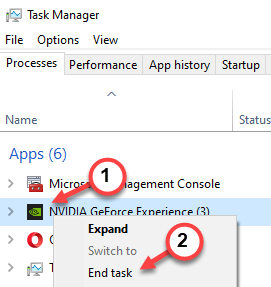
6. Sekarang buka Pengalaman GeForce.
7. Lalu, pergi ke “PengemudiTab.
8. Di sini Anda dapat melihat driver grafis terbaru. Mengetuk "Unduh“Mengunduh driver.

Biarkan saja mengunduh versi terbaru driver.
4. Setelah selesai, ketuk "Instalasi ekspres“.

Tunggu saja instalasi selesai. Periksa apakah ini membantu atau tidak.
Perbaiki 2 - Lakukan instalasi yang bersih
Instalasi yang bersih dari driver grafis direkomendasikan.
1. Buka Pengalaman GeForce aplikasi.
2. Di sini, buka "Pengemudi"Halaman dan klik"Unduh" supir.

3. Setelah driver diunduh, pilih “Instalasi khusus" pilihan.

4. Dengan cara ini, Anda dapat mengambil kendali penuh dari proses instalasi.
5. Jadi, memeriksa kotak -kotak ini -
Driver Grafis HD Audio Driver Nvidia GeForce Pengalaman Perangkat Lunak Sistem PhysX
6. Memeriksa The "Lakukan instalasi yang bersihKotak.
7. Akhirnya, ketuk "INSTALL“Untuk mulai menginstal driver.
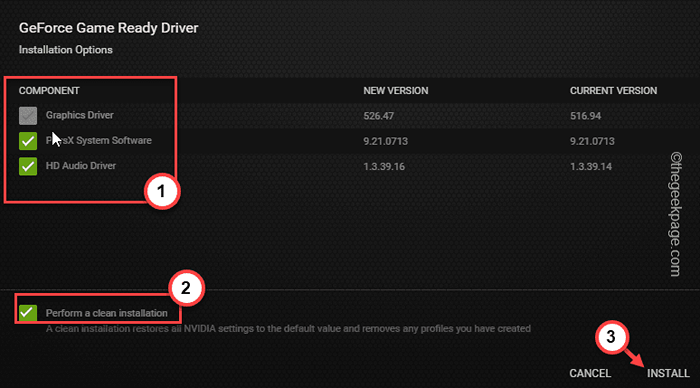
Jenis instalasi ini akan memakan waktu beberapa menit lebih dari cara biasa. Tunggu dengan sabar sampai pengemudi ditampilkan.
Perbaiki 3 - Unduh driver secara manual
Jika tidak ada yang berfungsi, Anda bisa mengunduh driver grafis terbaru secara manual dan menginstalnya di komputer Anda.
1. Buka halaman driver kartu grafis nvidia.
2. Setelah sampai di sana, Anda akan melihat beberapa kotak untuk menentukan driver grafik. Seperti, jenis GPU, jenis OS Anda (Windows 10 atau 11), dll.
3. Lalu, ketuk "Mencari”Untuk mencari driver terbaru yang tersedia.
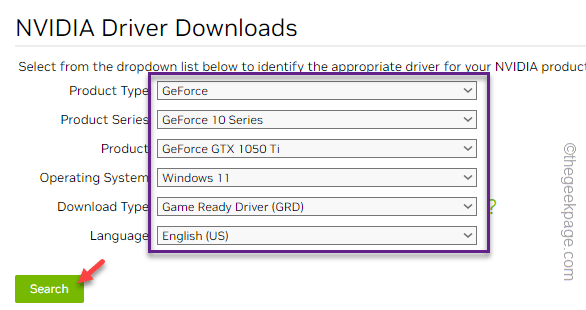
4. Sekarang, ketuk "Unduh”Untuk mengunduh penginstal driver.
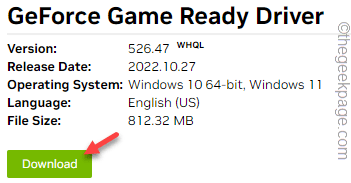
5. Setelah Anda mengunduh file, ketuk ganda penginstal untuk memulai proses instalasi.
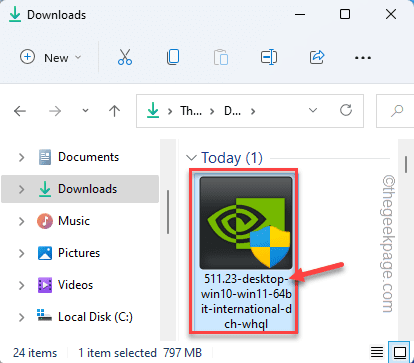
6. Selanjutnya, pilih “Driver Graphics Nvidia dan Pengalaman GeForce“.
7. Setelah ini klik sekali pada “SETUJU DAN LANJUTKAN"Opsi untuk melanjutkan.
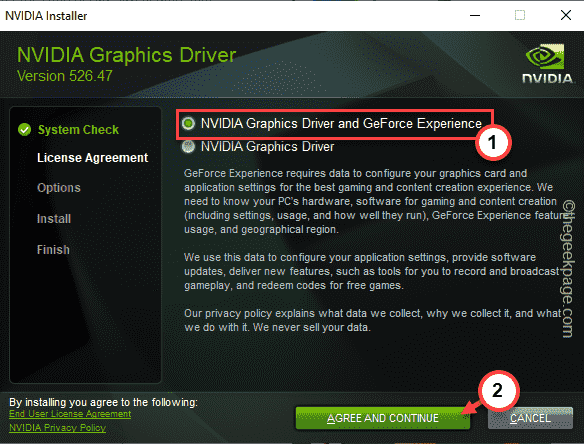
8. Sekarang di sini, Anda memiliki dua opsi berbeda. Anda dapat memilih semua ini, tetapi kami sarankan Anda memilih “Kustom (Lanjutan)" pilihan.
Cepat
Kustom (Lanjutan)
9. Setelah ini, ketuk "BERIKUTNYA“Untuk pergi ke langkah berikutnya dan terakhir.
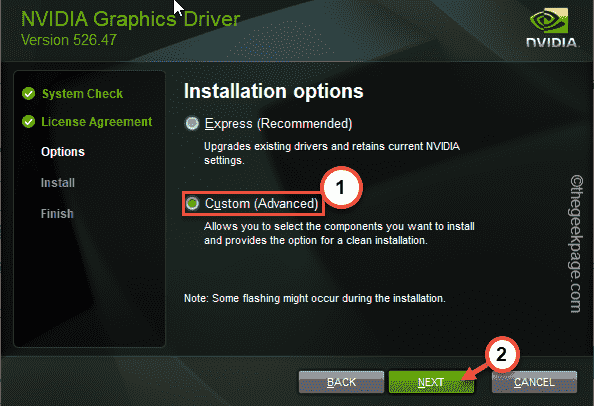
10. Selanjutnya centang semua kotak di sini. Lalu, centang "Lakukan instalasi yang bersihKotak di halaman penginstal.
11. Akhirnya, ketuk "Berikutnya“.
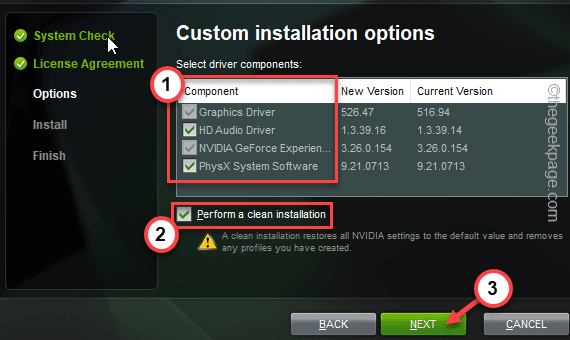
Segera setelah Anda mengetuk tombol 'Berikutnya', driver tampilan akan mulai diinstal. Ini akan memakan waktu 15-20 menit dan layar Anda mungkin tampak tidak responsif.
Di akhir proses, Anda akan melihat 'installer nvidia telah selesai' di layar Anda. Dengan cara ini, Anda dapat memperbaiki masalahnya.
- « Cara menambahkan tombol sakelar mode gelap di pusat kontrol iPhone
- Penerbit Microsoft Tidak Akan Menyimpan File Sebagai PDF Di Windows 10/11 Perbaiki »

